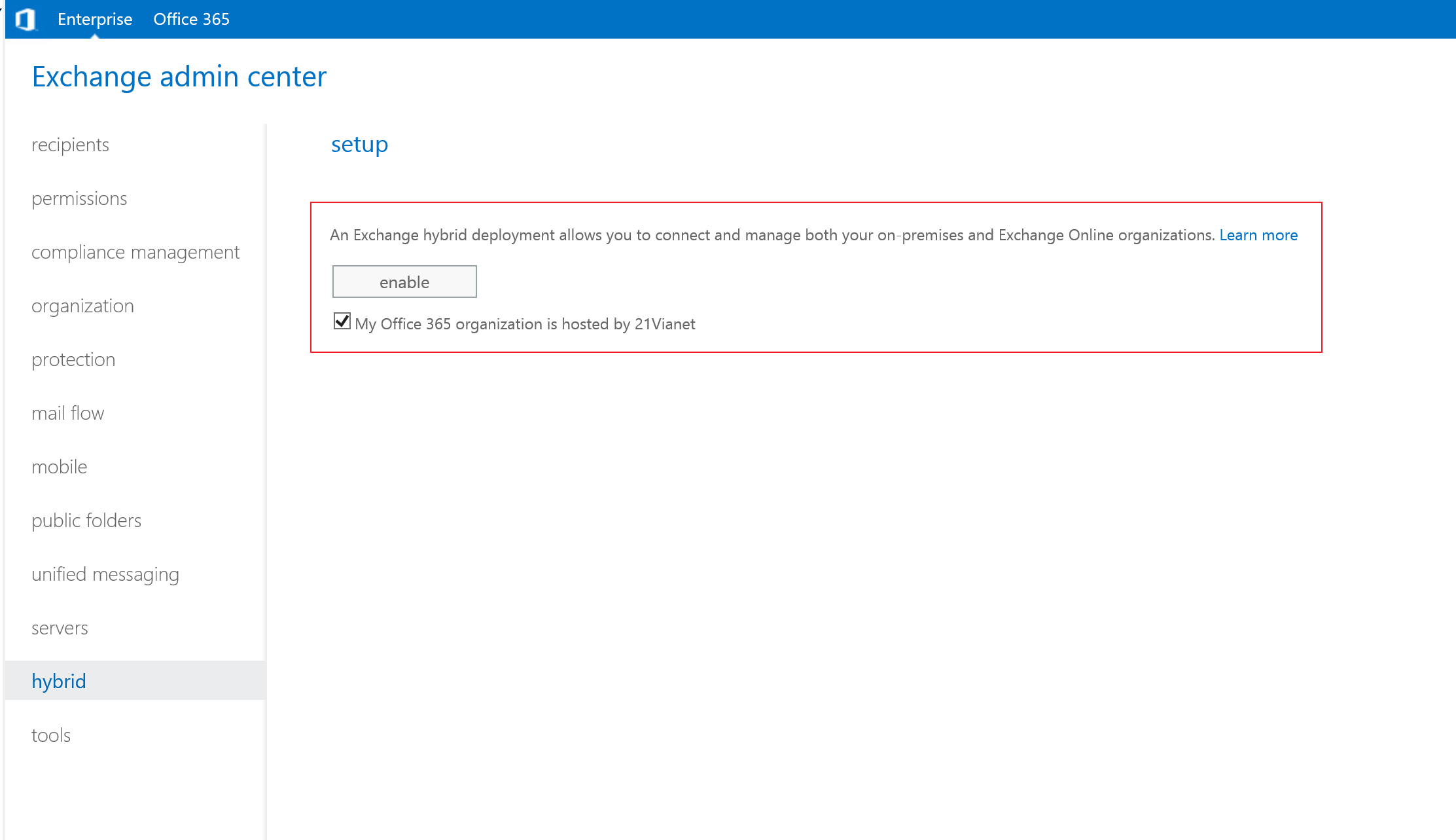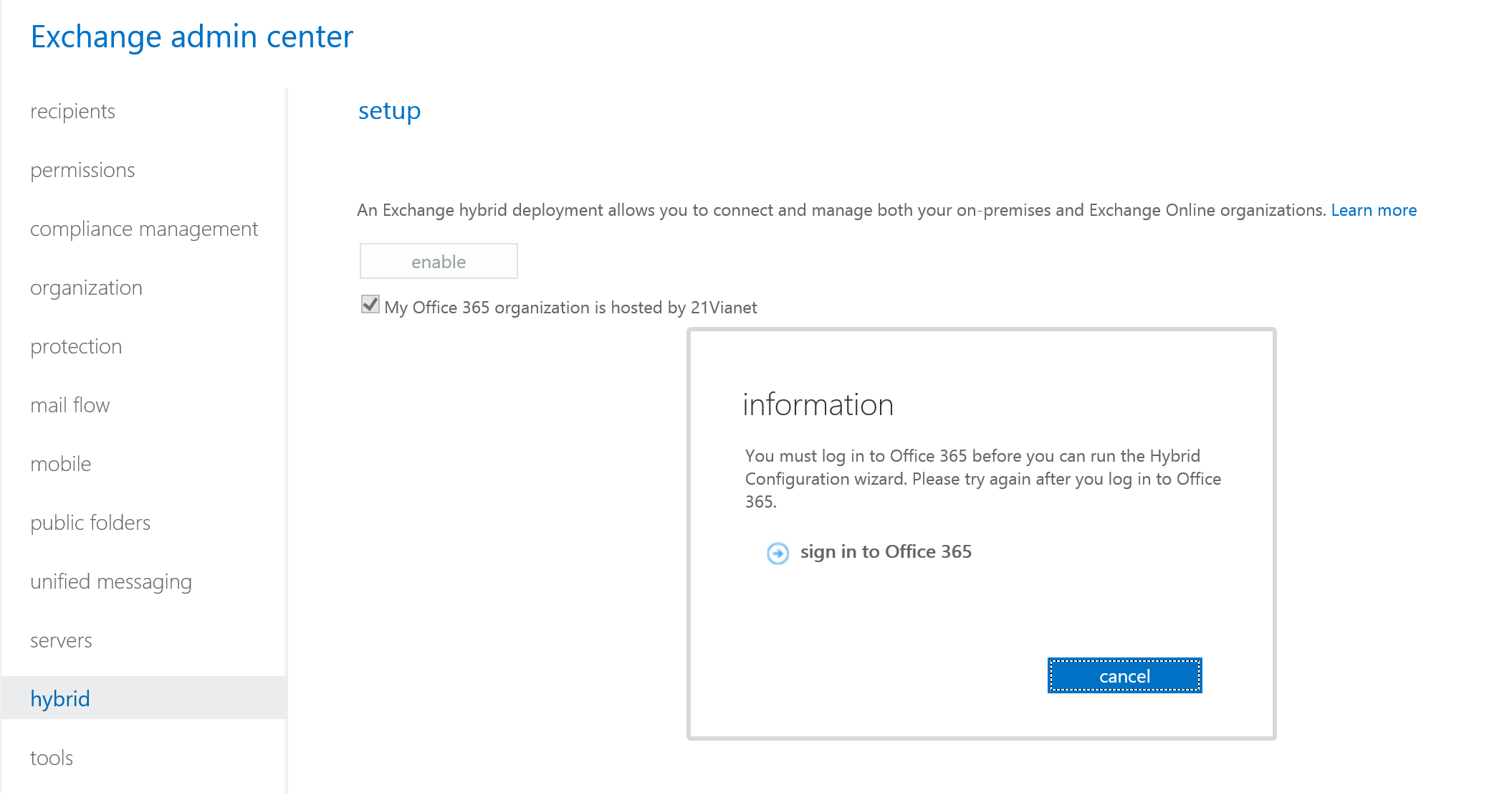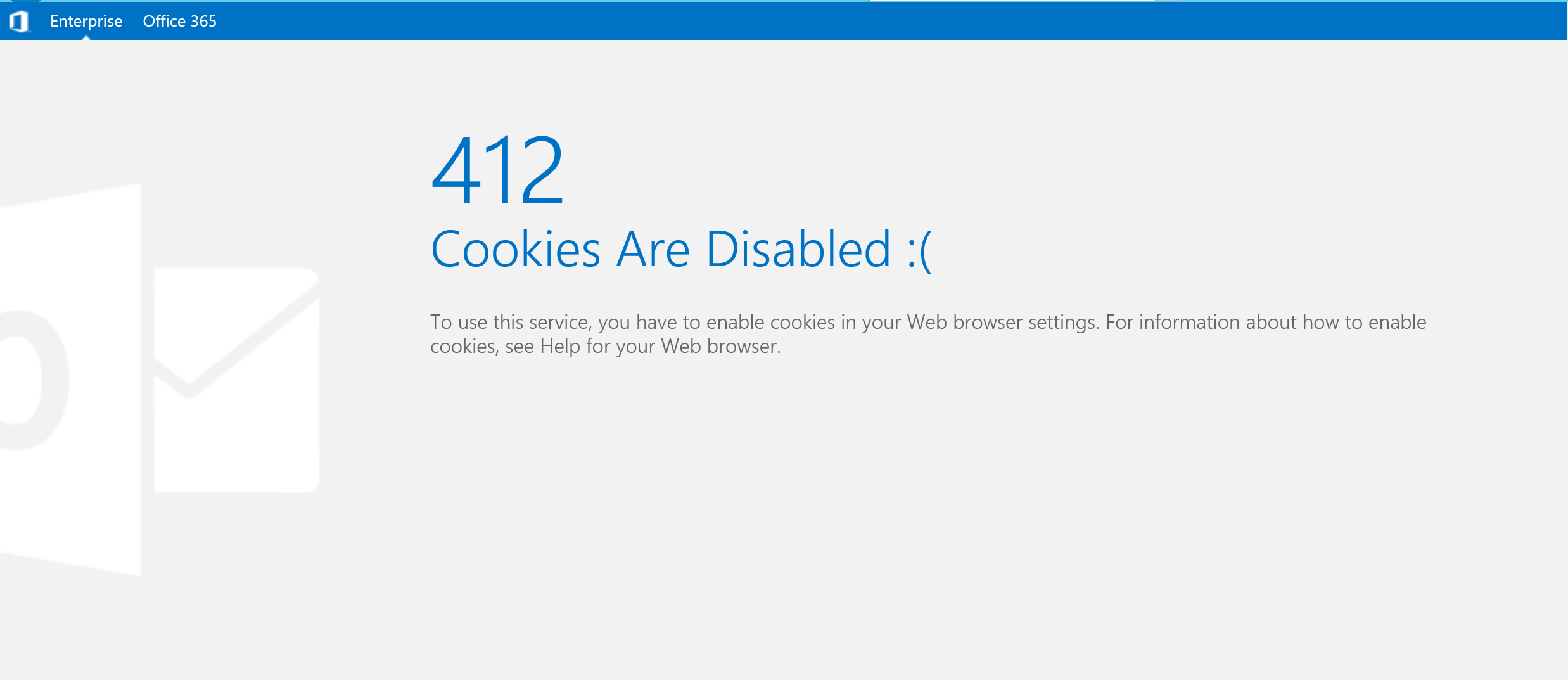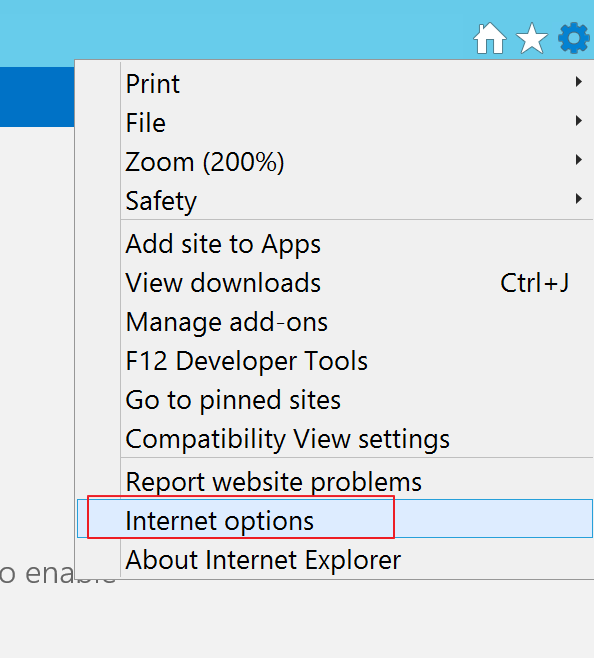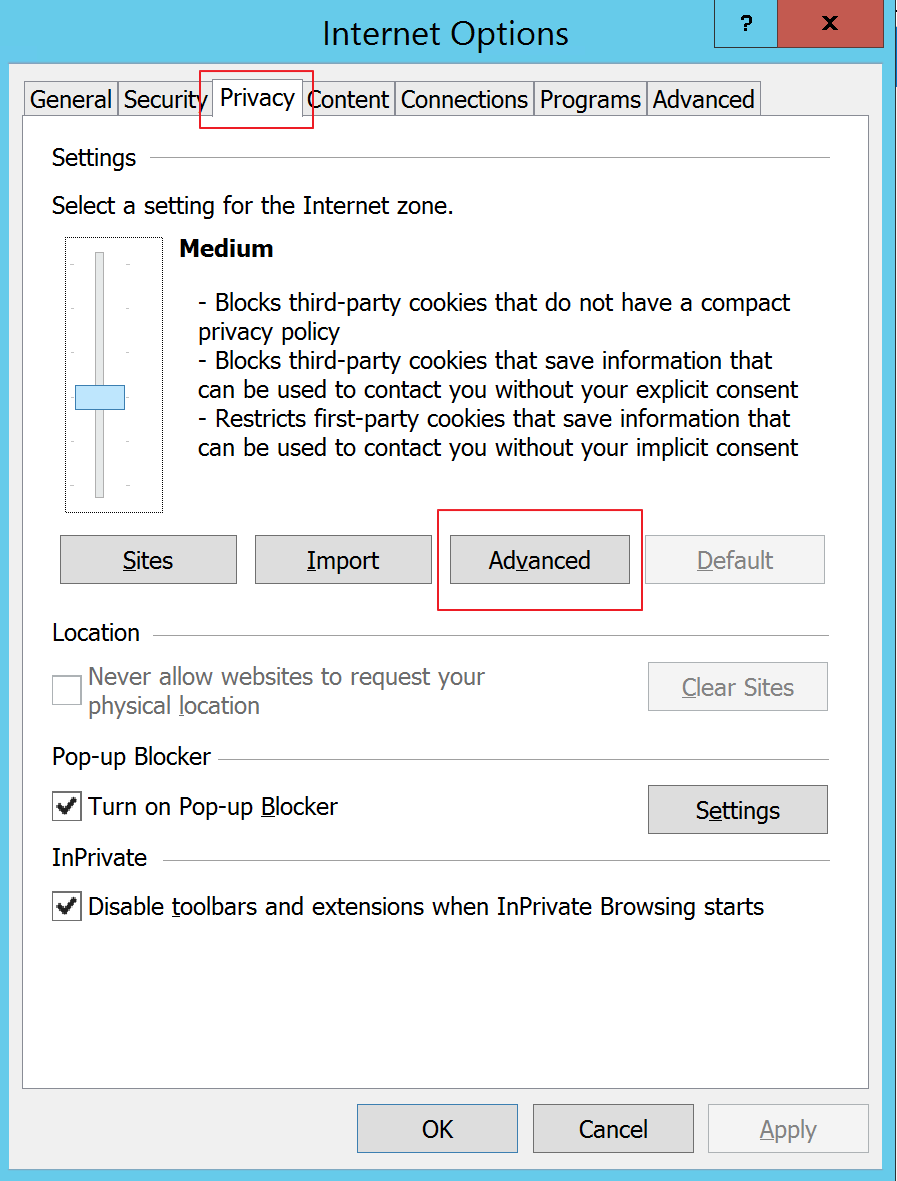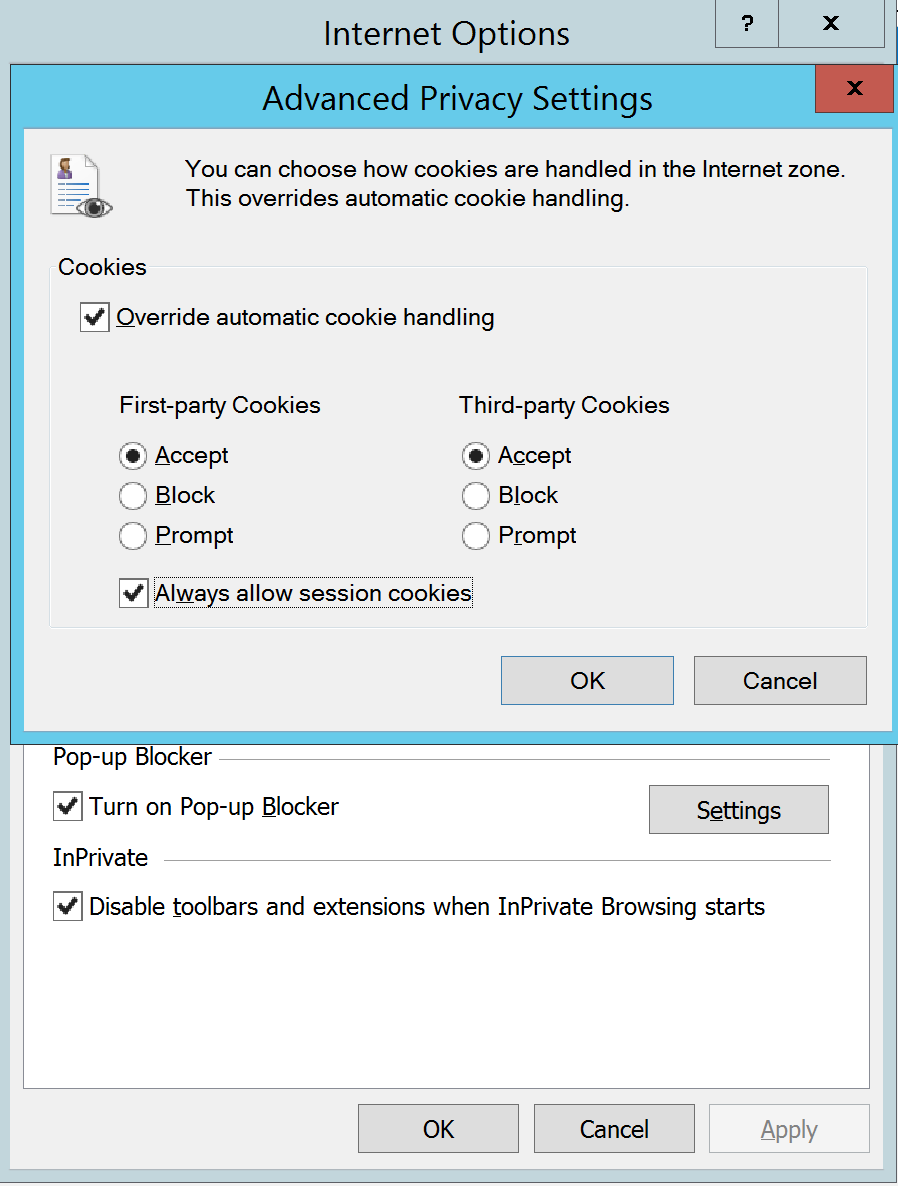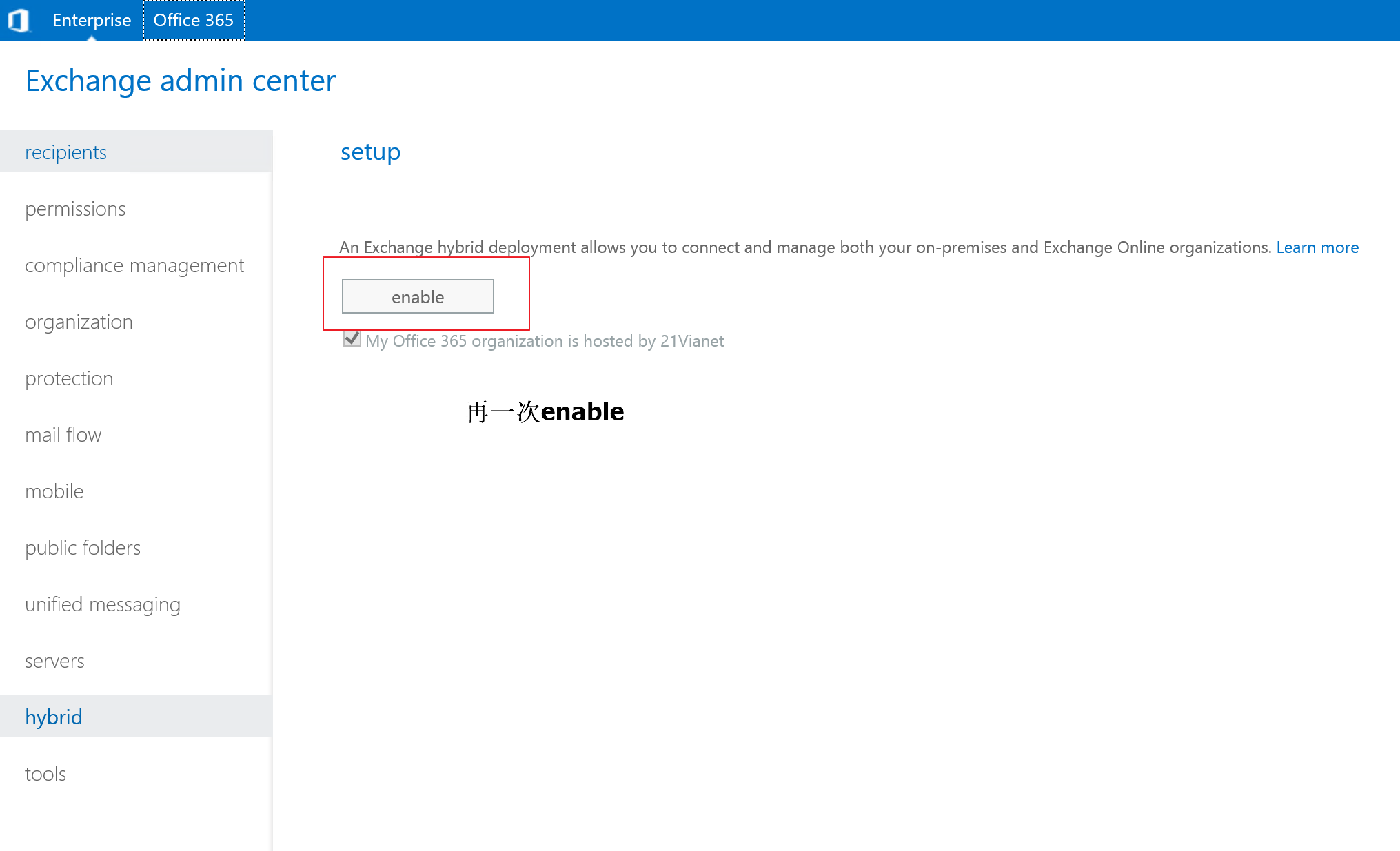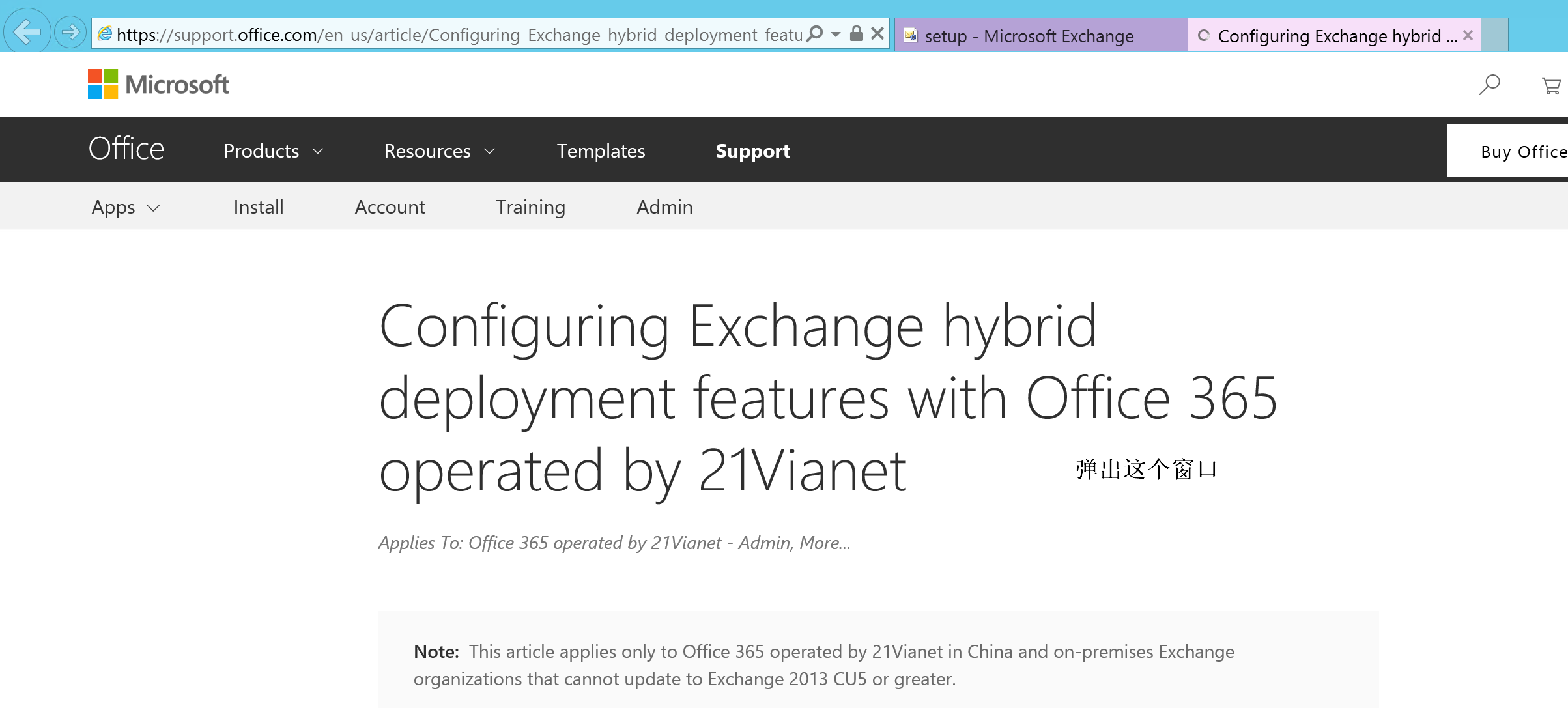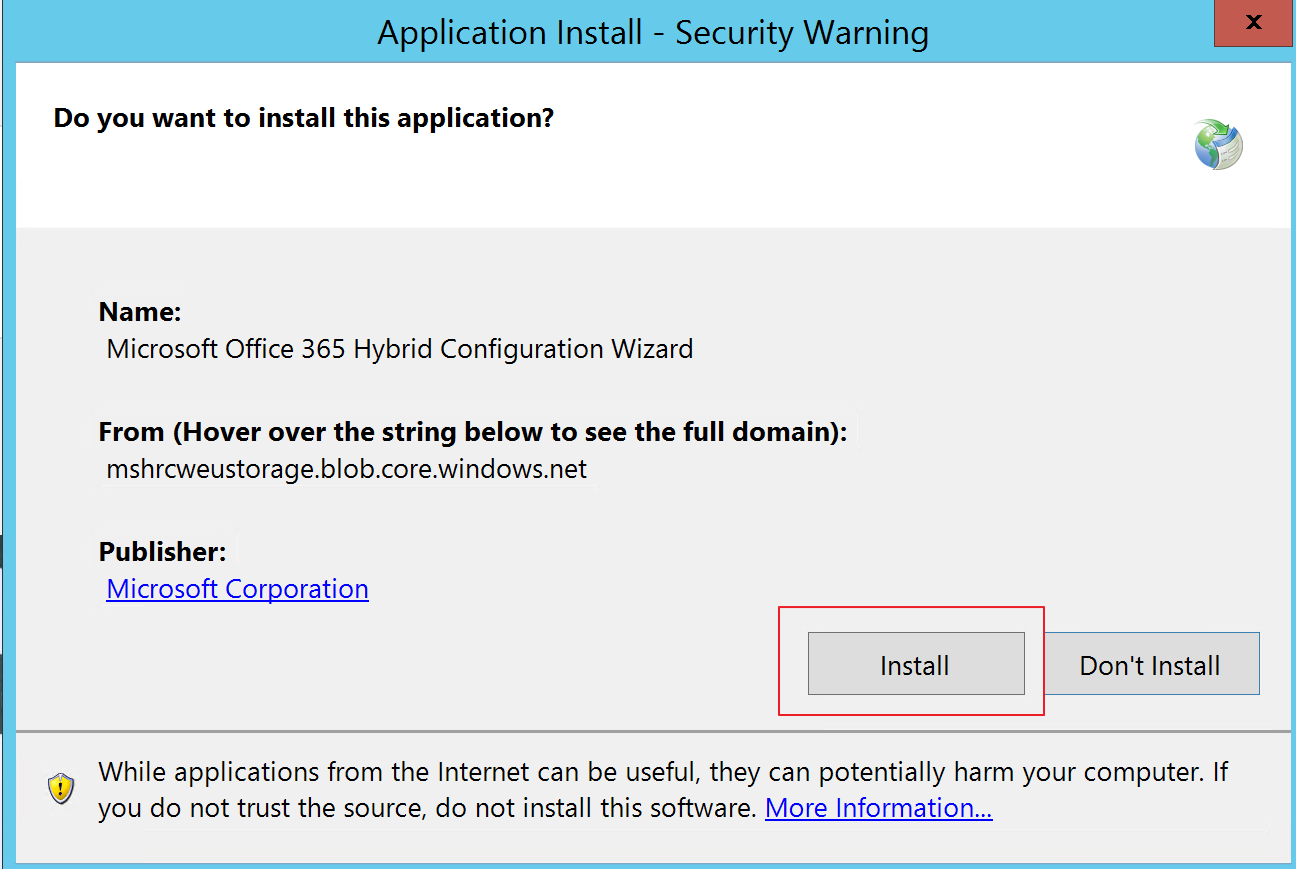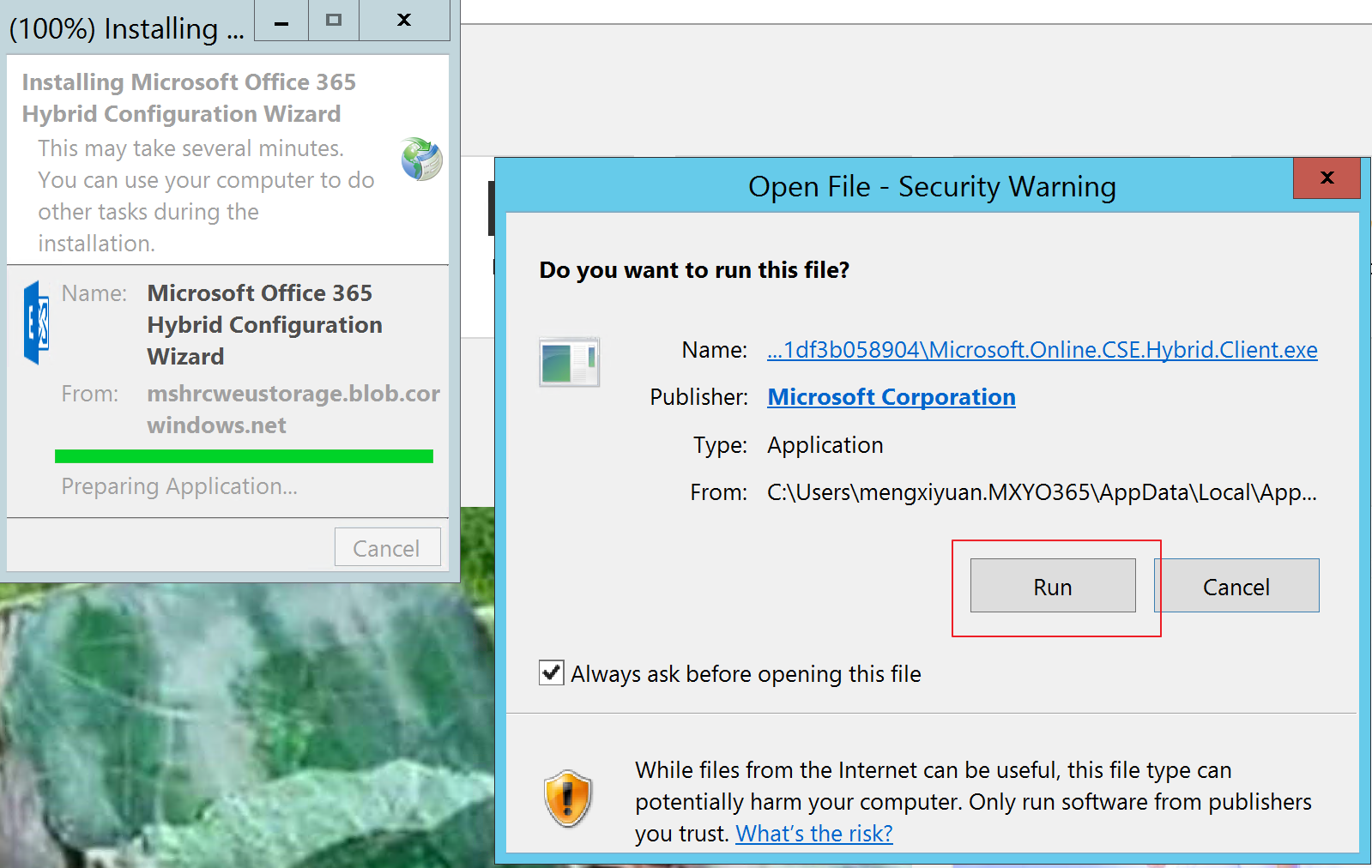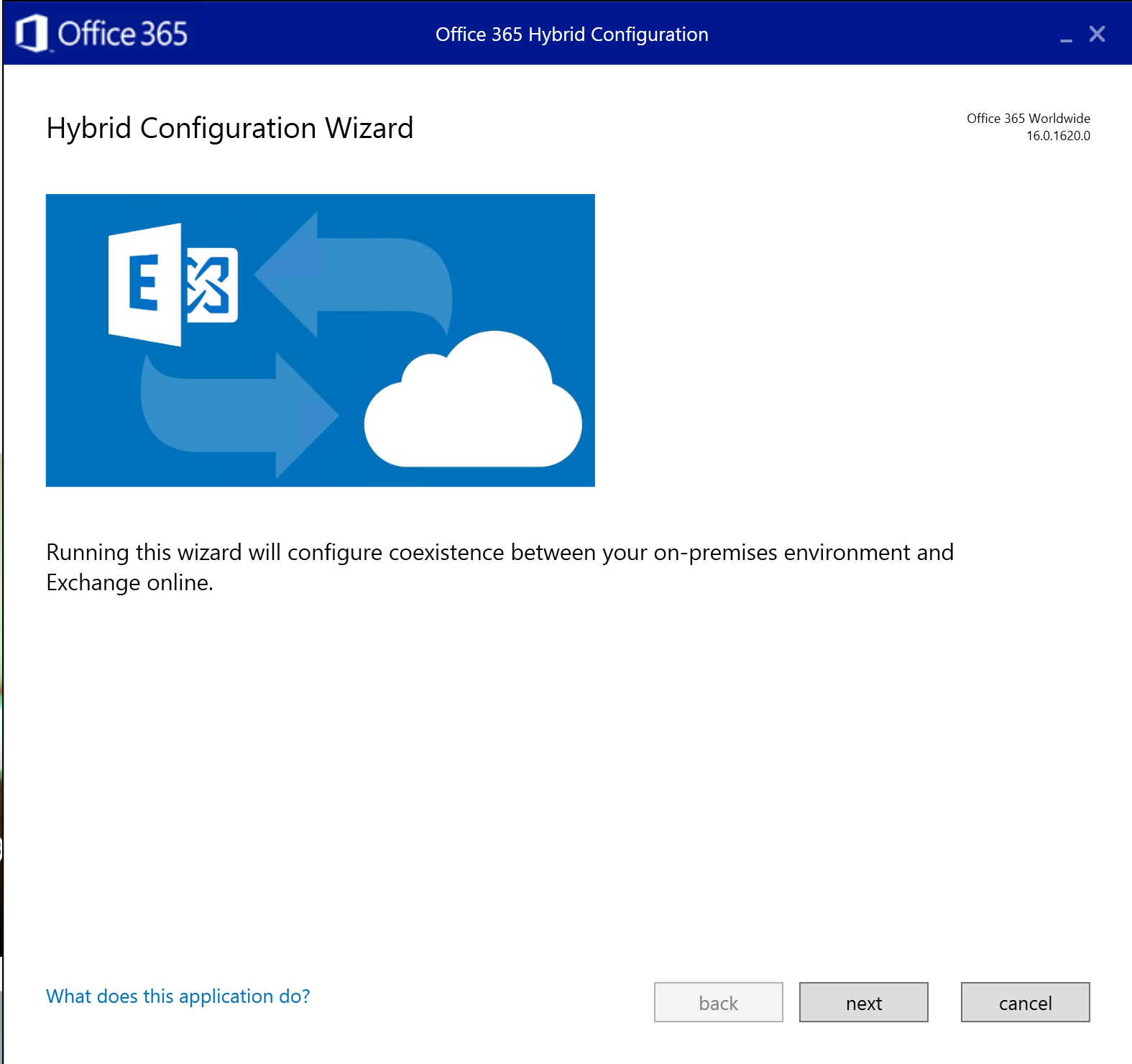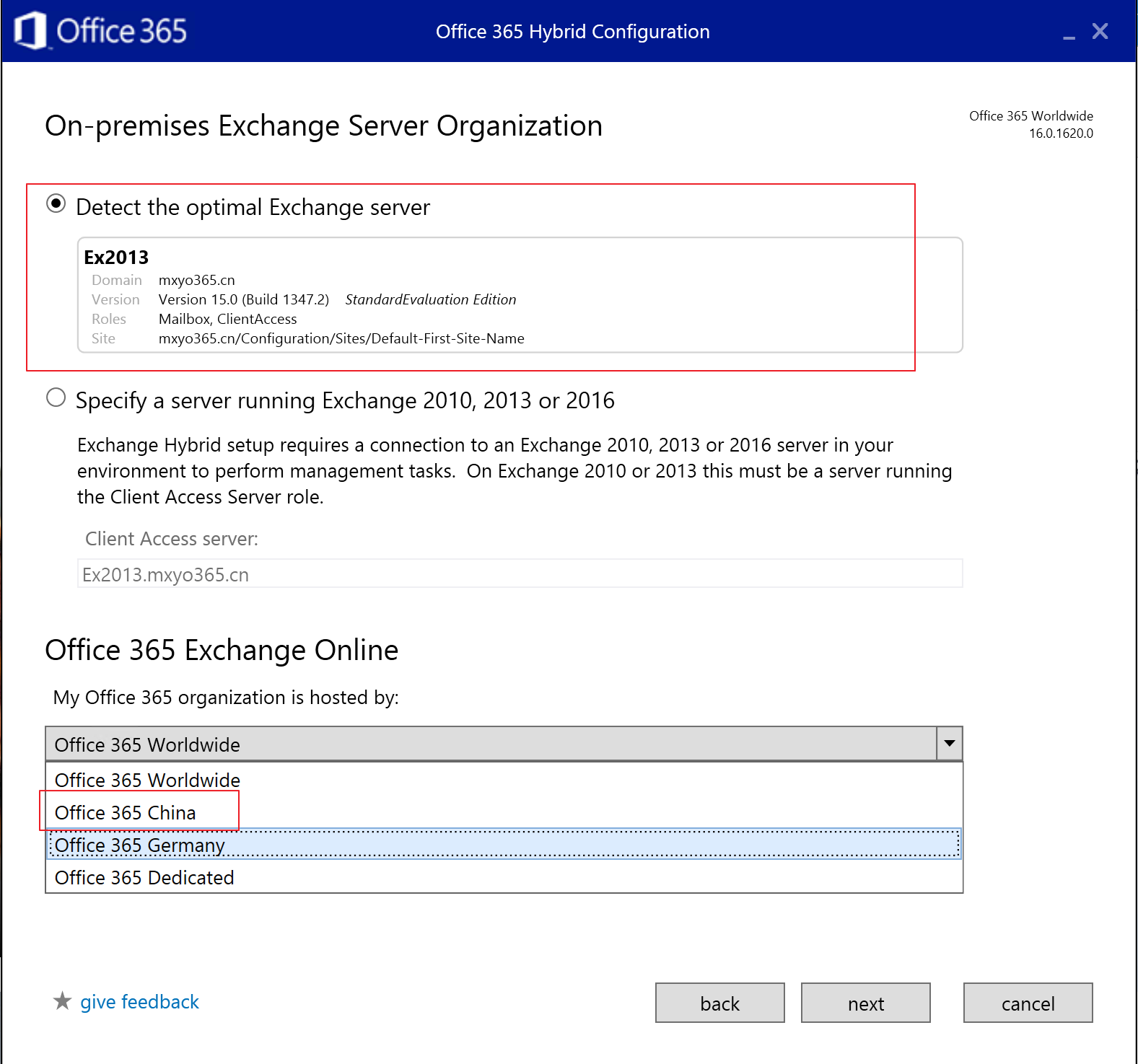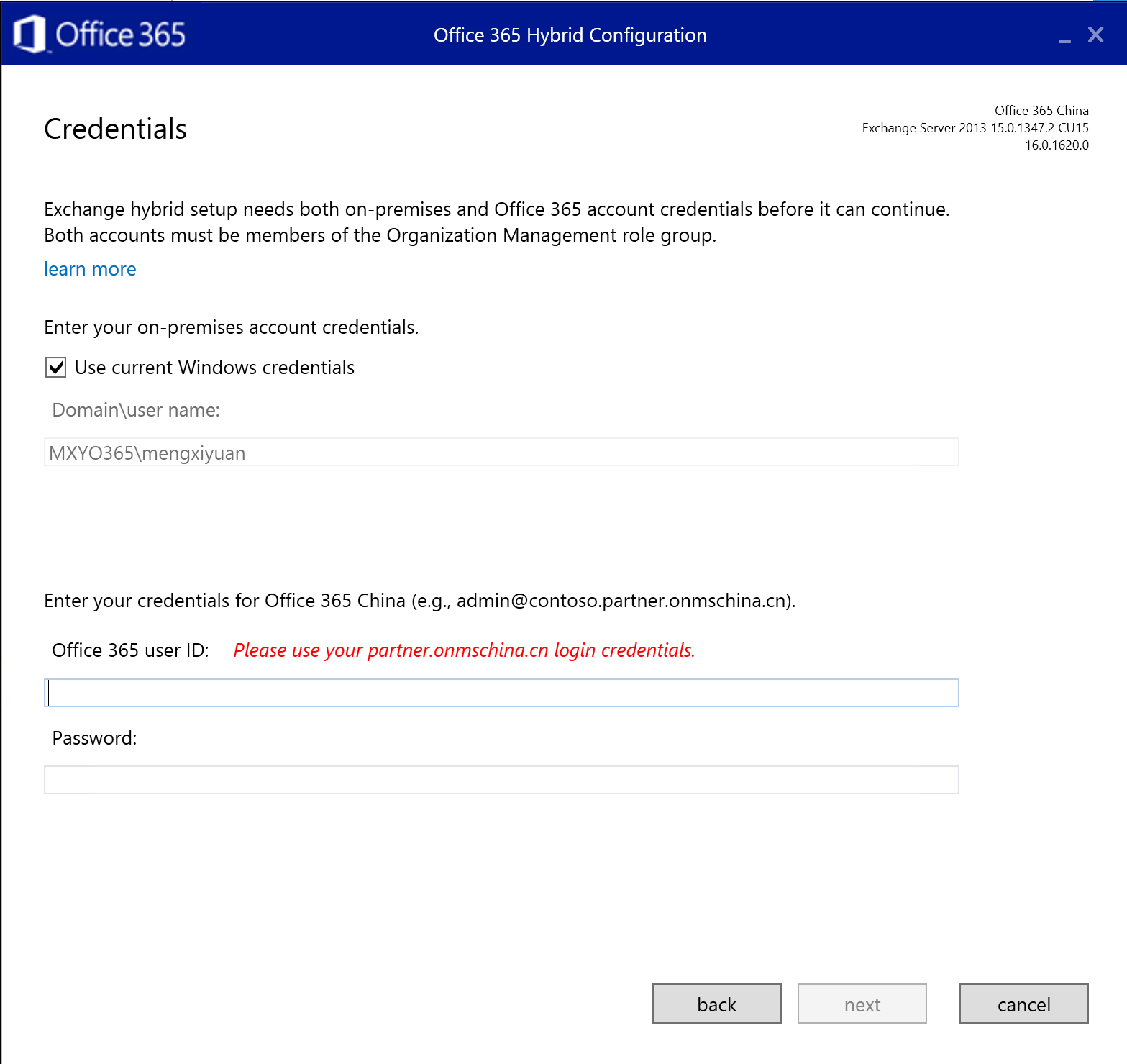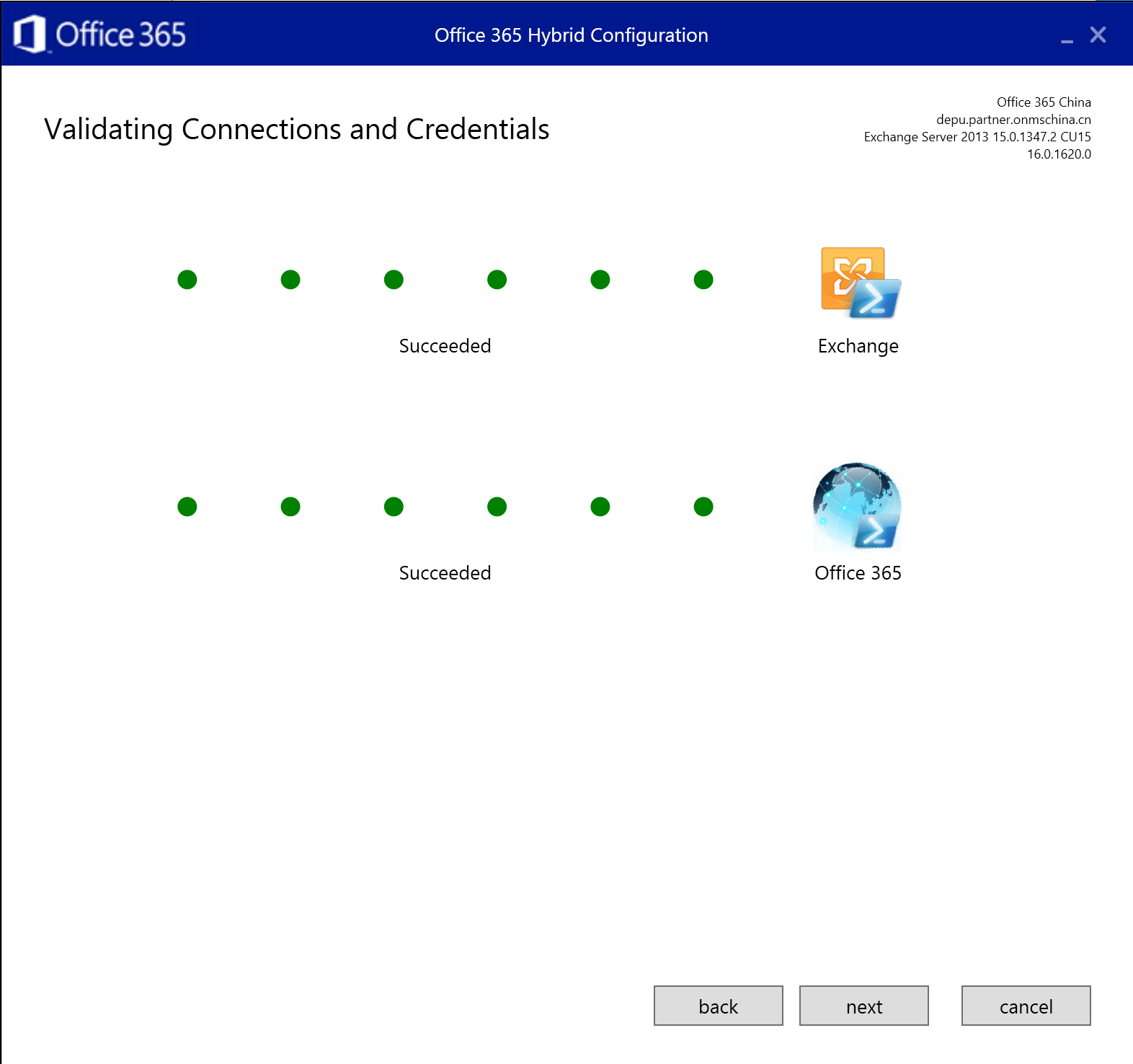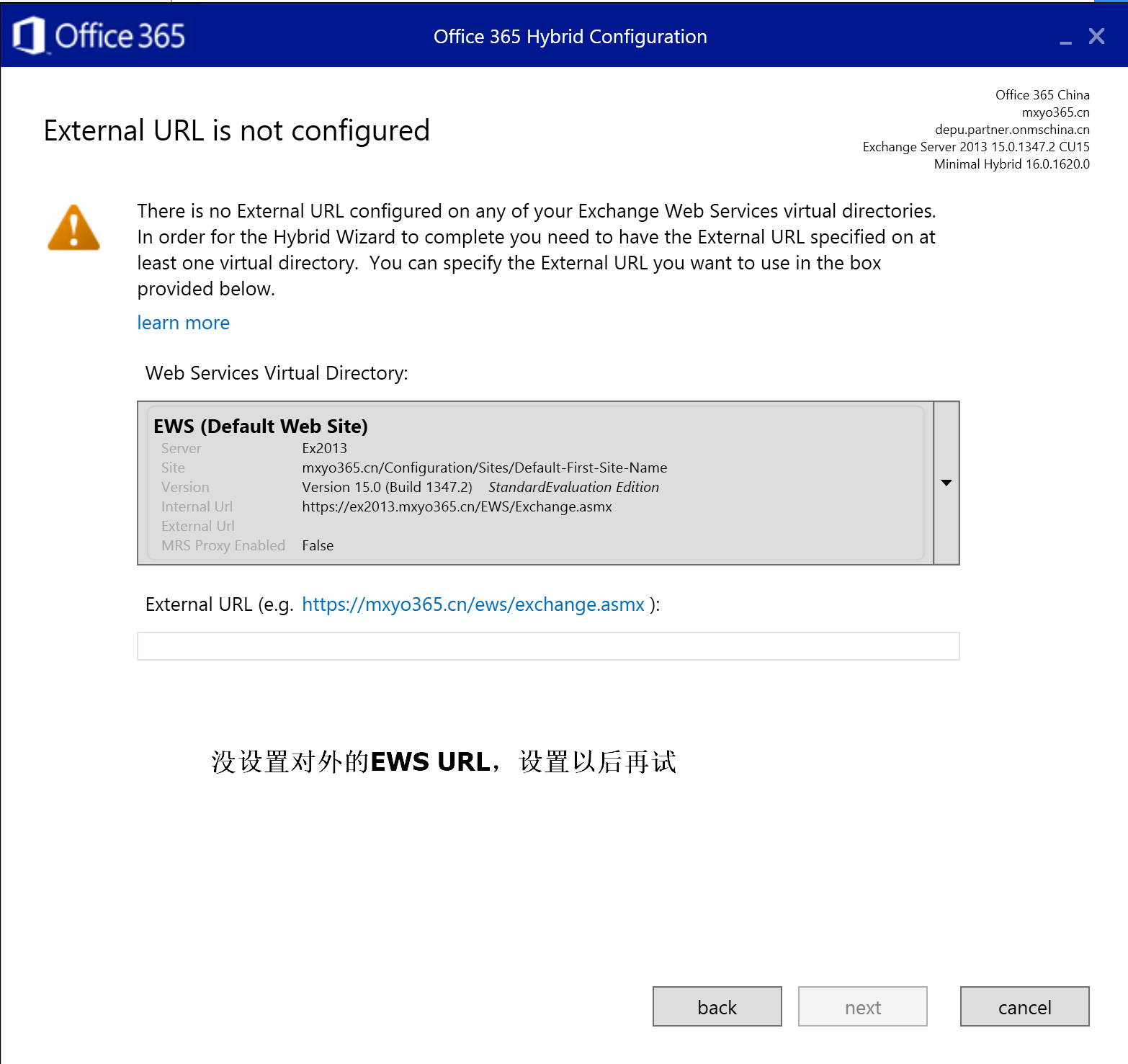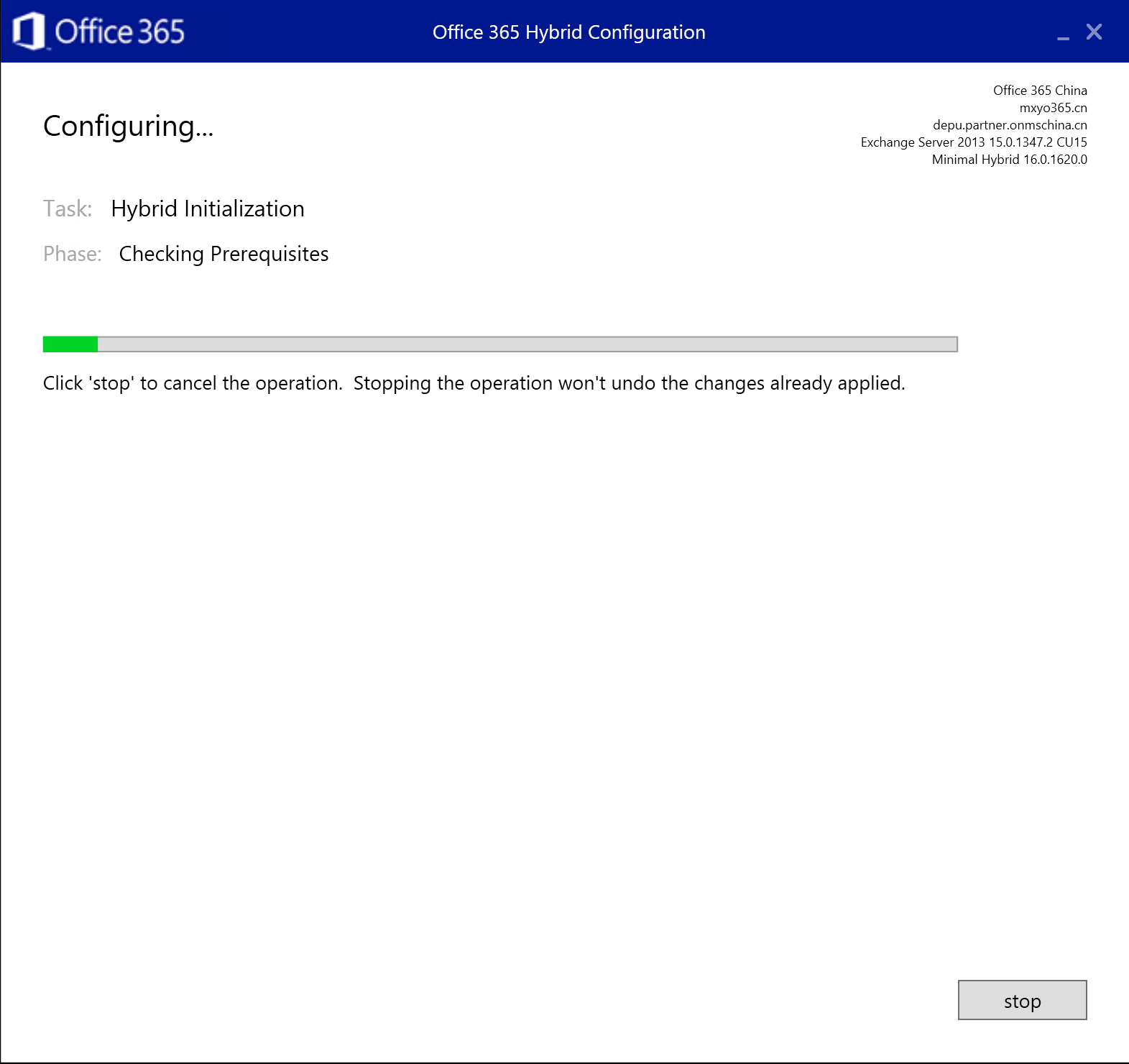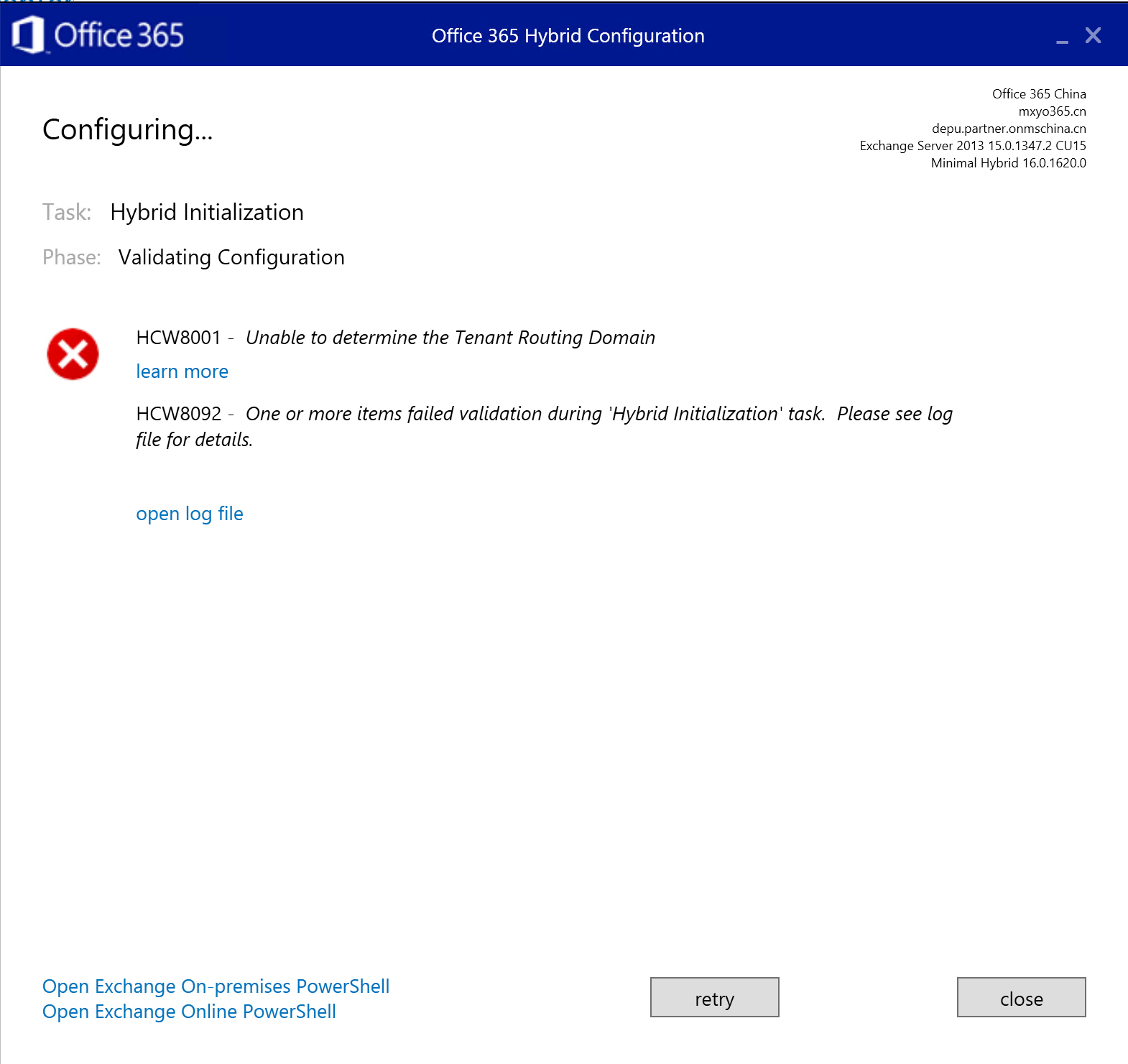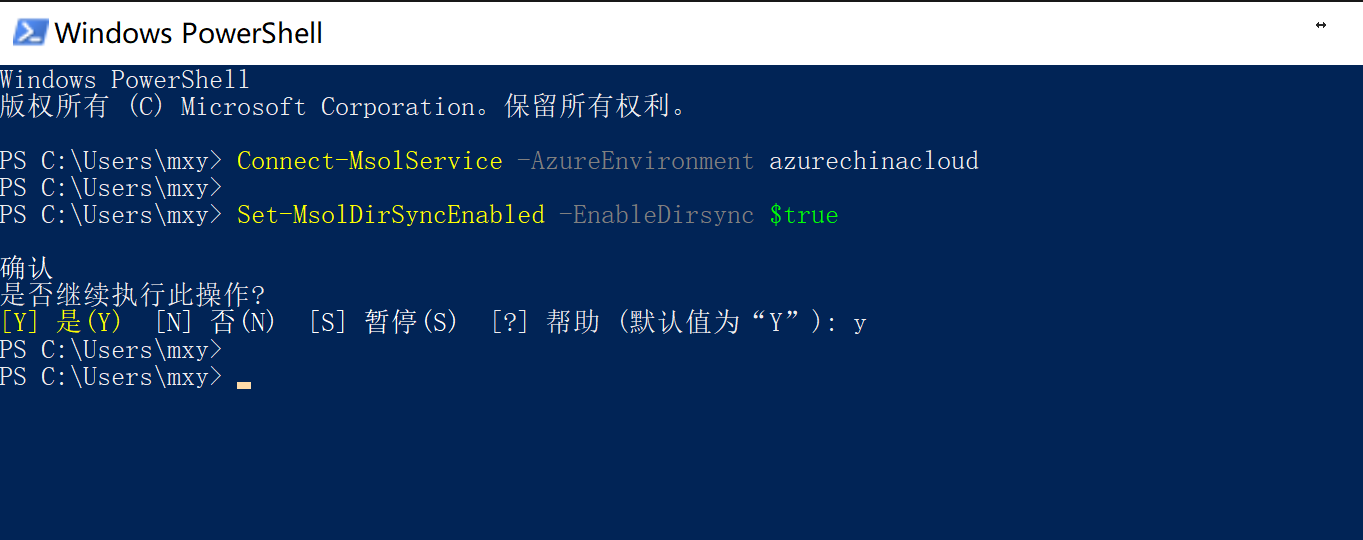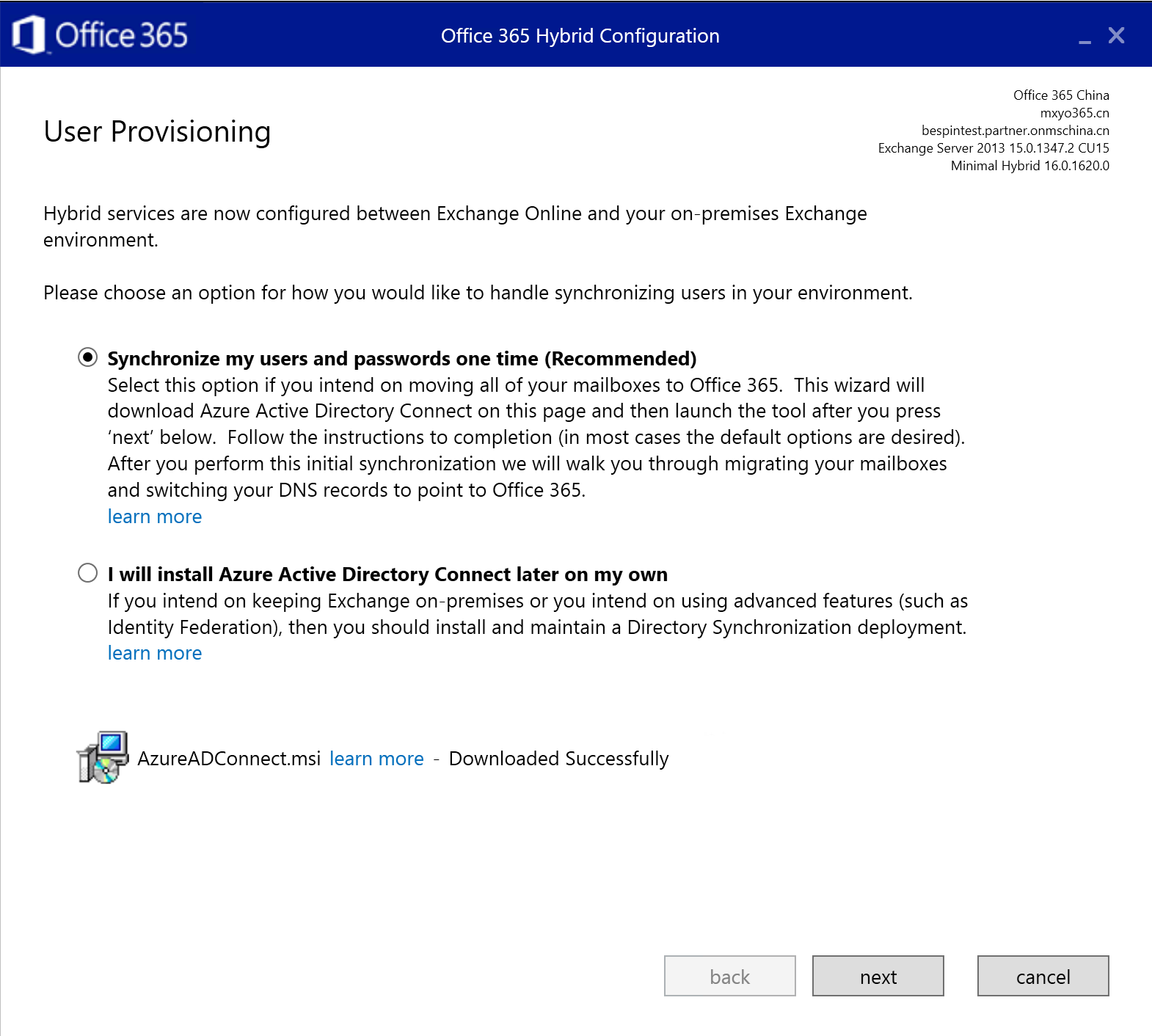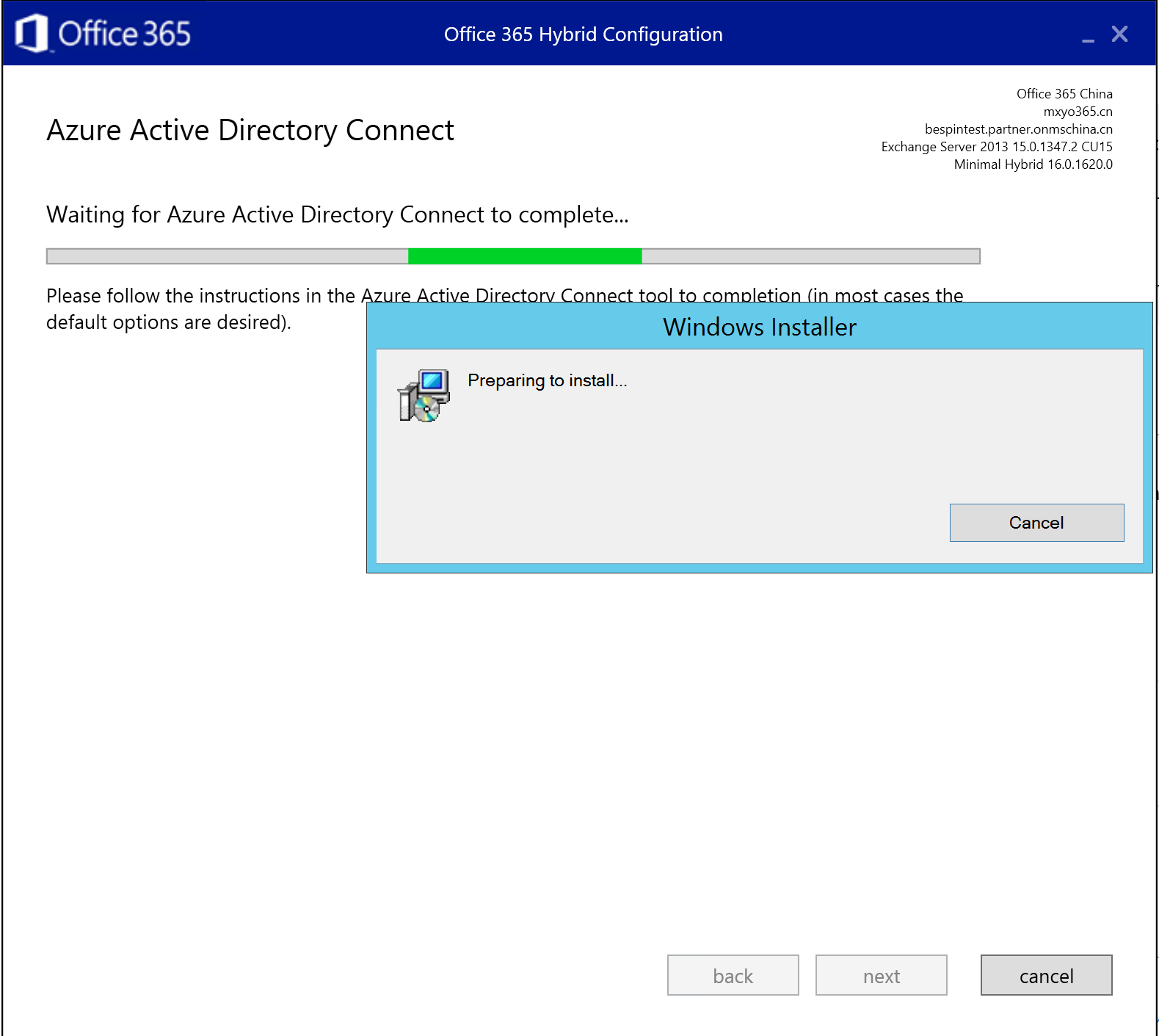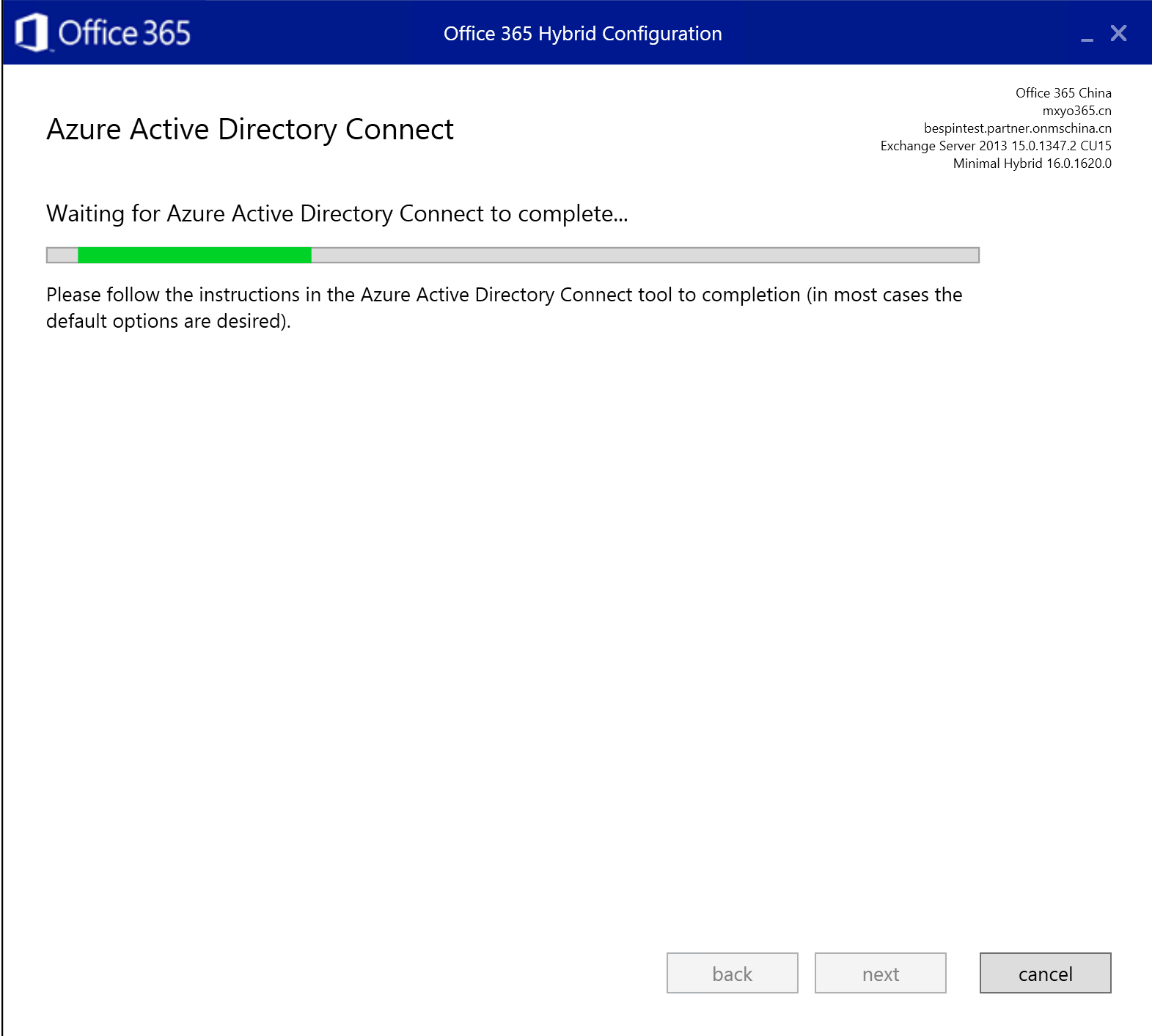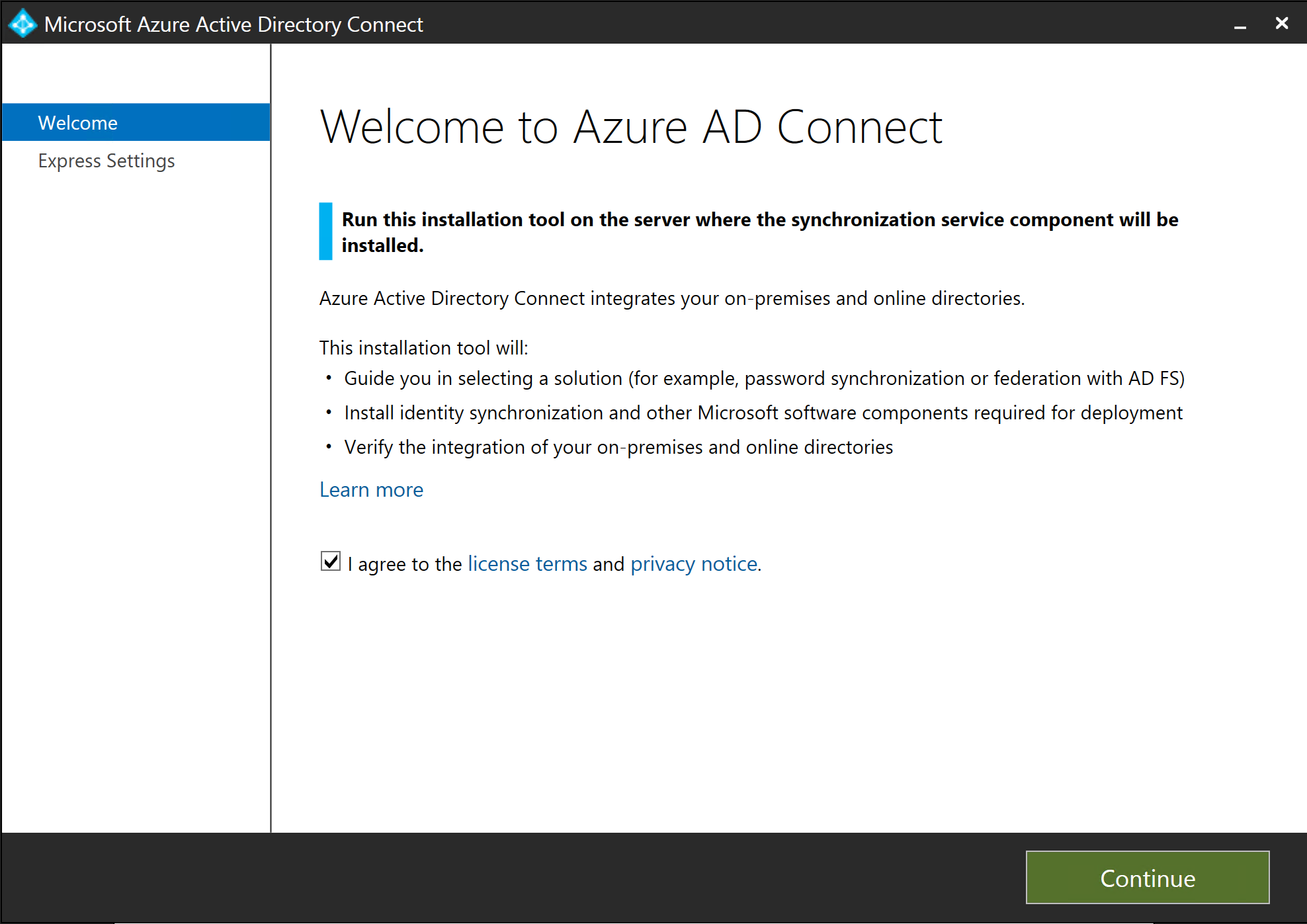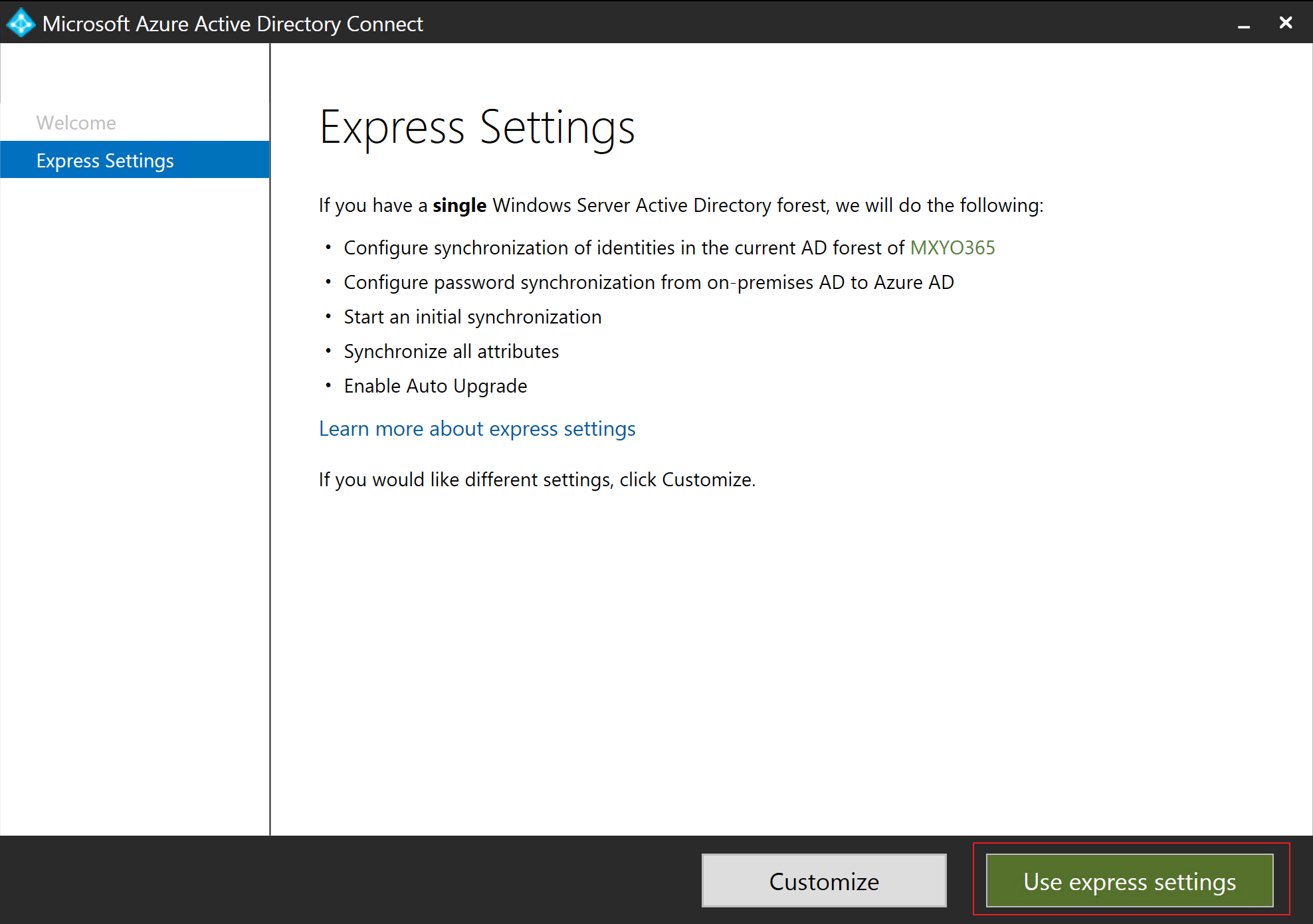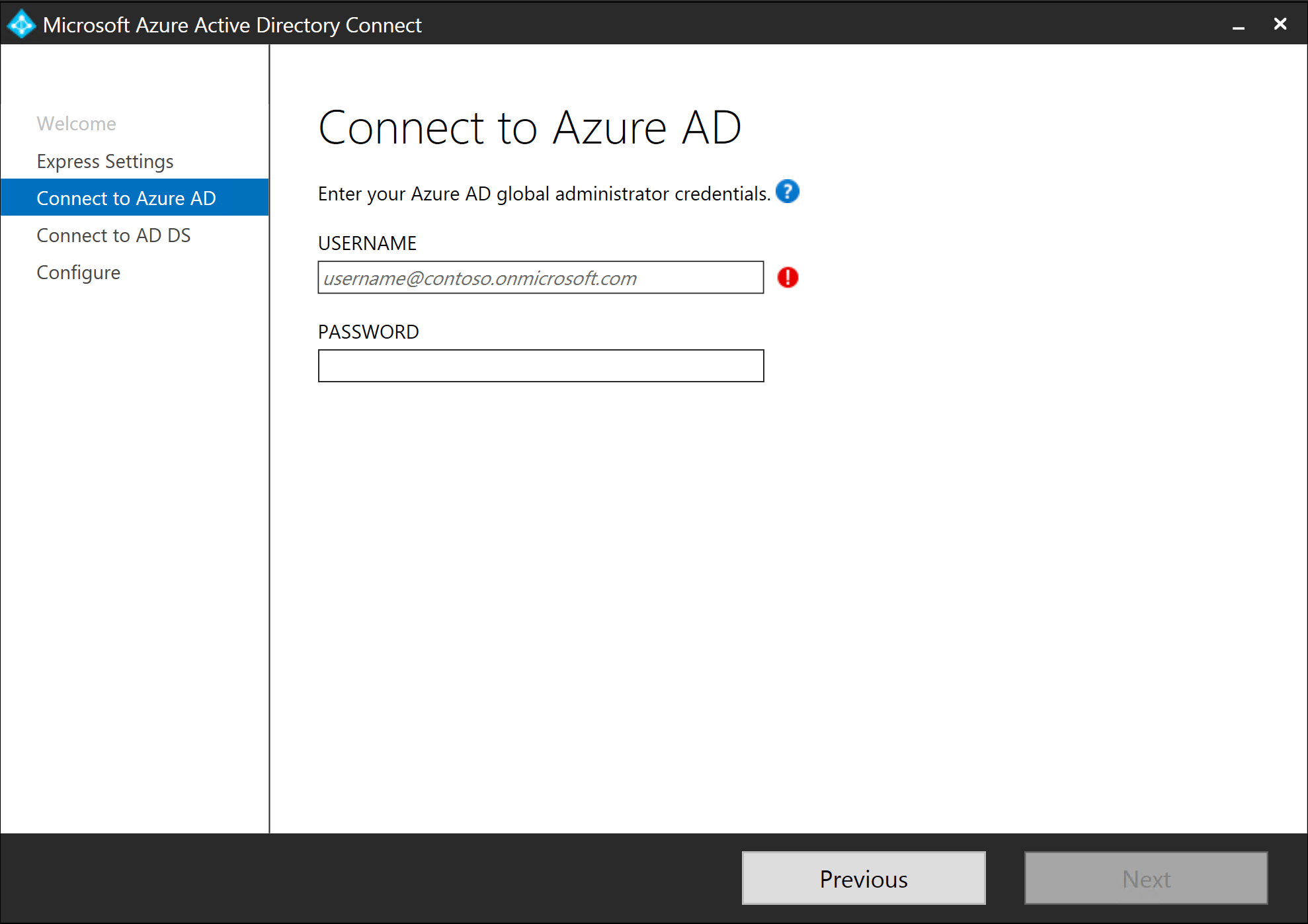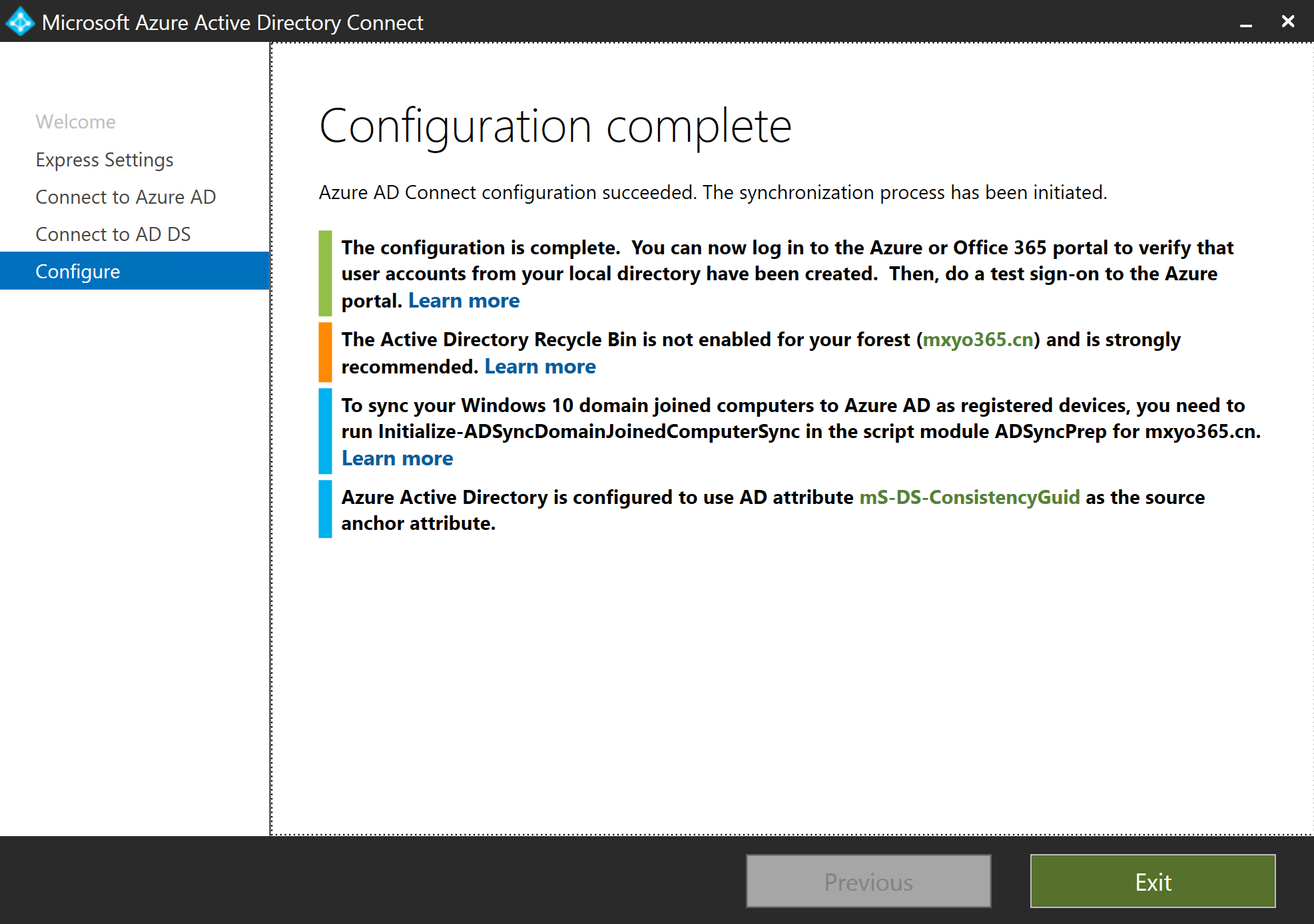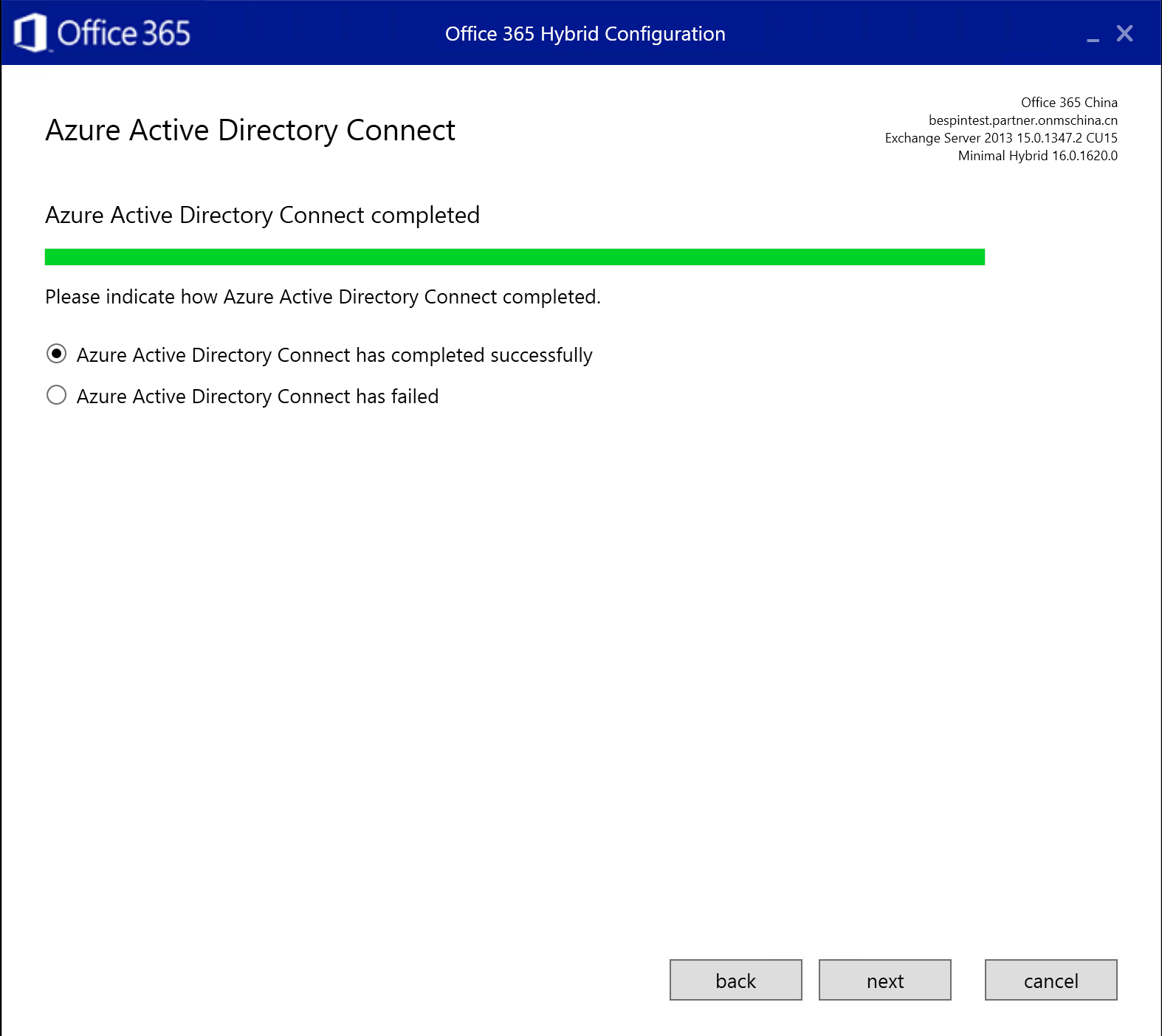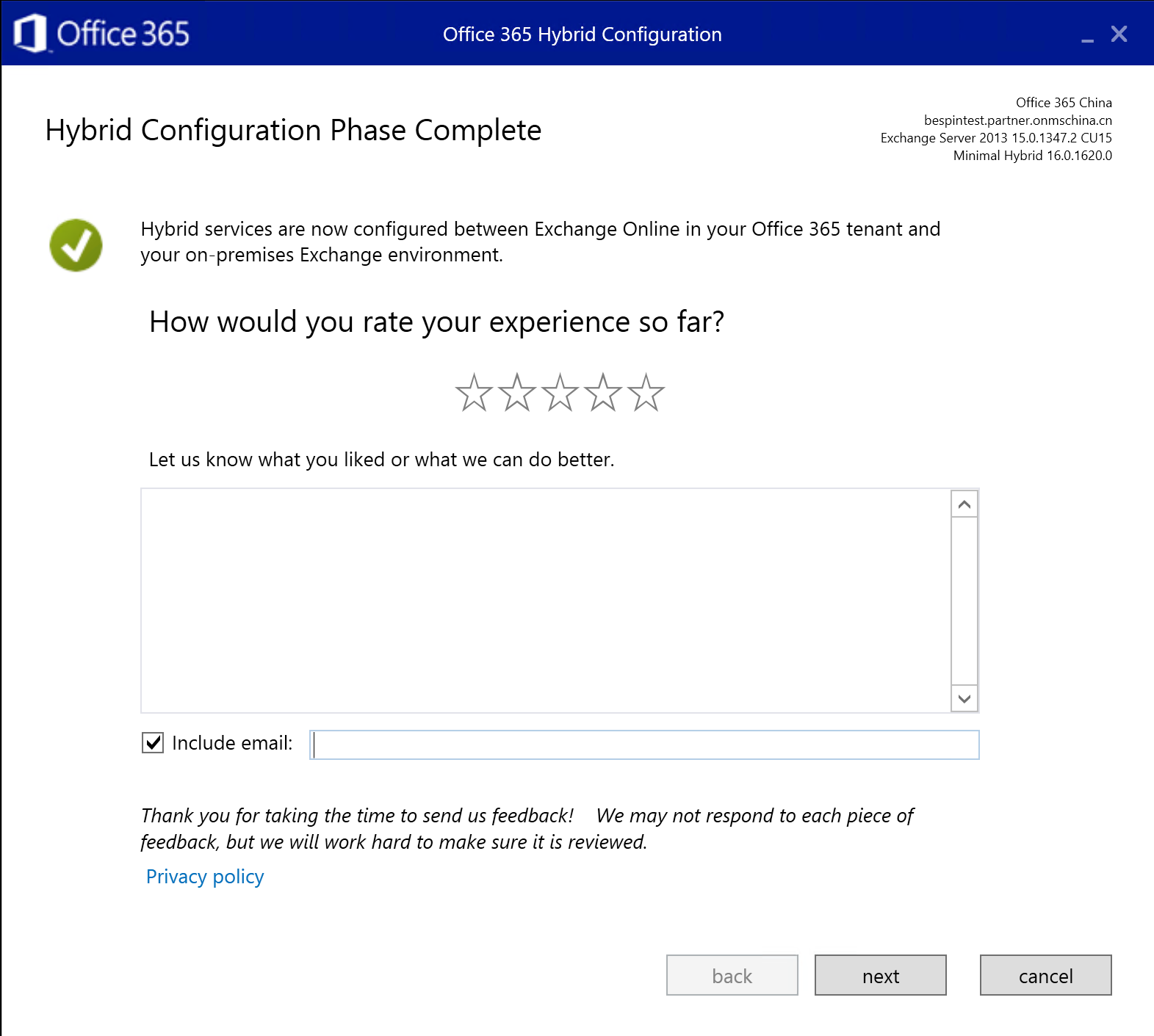下邊來看一下配置mini hybrid的過程,整個過程其實和配置混合部署的過程非常相似,現在微軟已經把混合部署的配置過程做得相當簡單了,基本只需要鼠標操作即可,需要說明的是mini hybrid仍然是需要以AD同步爲前提的,所以在配置mini hybrid之前,請先做好AD同步,這個就不介紹了。安裝的過程可以參考http://blog.51cto.com/mxyit/2071506
還有一點微軟的網站介紹的步驟是先配置mini hybrid再進行AD同步,這個其實是有問題的,真這麼做的話後邊配置時就會遇到報錯。
來看下如何配置吧,這次的實驗環境選擇的是21V版的O365,這個版本同樣是可以支持mini hybrid的,先決條件也和混合部署是一致的
首先登陸ECP,選擇混合,世紀互聯版不要忘記勾選下邊的複選框
登陸O365賬戶
這裏會報一個cookie的錯誤,其實很好解決
在IE裏選擇選項
在隱私選項卡,選擇高級
在這裏把cookie打開即可
再一次enable
發現彈出的是一個網頁,這個其實是不正確的
這個問題的原因其實是因爲Exchange版本的問題,有的時候太高或者太低都不行,這個問題還是有比較簡單的workaround的,我們直接訪問hybrid wizward的地址即可,21V版本是https://aka.ms/hcwcn
之後即可加載混合部署的嚮導
加載混合部署嚮導
這裏檢測本地Exchange環境,在下邊選擇對應的O365版本
登陸本地和雲端環境
兩端都可以正常通信
這裏要注意的是,我們要選擇mini hybrid
這裏如果不設置對外的EWS Proxy地址的話就會有這個問題
設置完成後,點擊更新
這時會發現報了一個錯誤
這個其實是因爲沒有開啓AD同步引起的,可以通過PowerShell打開
嚮導也會幫助你配置AD同步
整個過程和單獨安裝AD同步基本類似
配置完成
至此Mini Hybrid的配置過程基本就完成了